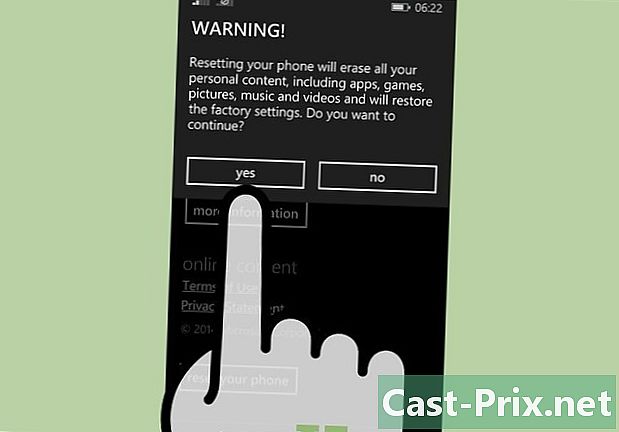Paano i-download ang Java sa Internet explorer
May -Akda:
Randy Alexander
Petsa Ng Paglikha:
2 Abril 2021
I -Update Ang Petsa:
1 Hulyo 2024

Nilalaman
- yugto
- Pamamaraan 1 Unawain ang Java
- Paraan 2 I-install ang Java para sa Internet Explorer
- Paraan 3 Subukan ang pag-install
Hindi ka mai-access ang isang pahina dahil wala kang Java? Sundin ang gabay na hakbang-hakbang na ito sa pag-install ng Java sa Internet Explorer upang ma-access ang mga site na gumagamit ng Java.
yugto
Pamamaraan 1 Unawain ang Java
- Alamin ang mga pangunahing kaalaman ng Java. Ang Java ay isang wika sa computer programming na binuo ng Oracle at malawakang ginagamit sa Internet at iba't ibang mga aparato. Maraming mga site ay hindi gagana nang maayos nang walang pinakabagong bersyon ng Java na naka-install sa iyong system.
-

Alamin kung paano gamitin ito. Para sa average na gumagamit, ang Java ay tumatakbo lamang sa background. Ang pag-install ng Java ay magpapahintulot sa iyo na magpatakbo ng mga script ng Java sa mga site. Karamihan sa mga browser ay tatanungin ka kung nais mong patakbuhin ang mga script ng Java sa site na iyong binibisita. Ito ay sapagkat ang Java ay maaaring magamit sa mga nakakahamak na kadahilanan. Dapat mong patakbuhin lamang ang Java sa mga mapagkakatiwalaang site. -

Panatilihing napapanahon ang pag-install ng iyong Java. Oracle regular na ina-update ang Java na may katatagan at pagsasaayos ng seguridad. Pinapayagan ng mga update na ito ang Java na gumana nang normal at protektahan ang iyong computer laban sa mga posibleng nakakahamak na pagkilos.
Paraan 2 I-install ang Java para sa Internet Explorer
-

I-download ang Java software. Maaari mong simulan ang online na pag-install sa pahina ng pag-download ng Java. Kung gumagamit ka ng Internet Explorer, ang libreng pag-download ng Java ay awtomatikong makakakita ng browser at magbibigay sa iyo ng naaangkop na link sa pag-download.- Kung nais mong mag-download ng Java para sa isa pang operating system, mag-click sa link Lahat ng pag-download ng Java sa menu ng nabigasyon sa kaliwa.
- Kung nais mong mag-download ng Java para sa isa pang operating system, mag-click sa link Lahat ng pag-download ng Java sa menu ng nabigasyon sa kaliwa.
-

Huwag paganahin ang iyong firewall. Hindi ito palaging kinakailangan, ngunit ang ilang mga firewall ay maaaring hadlangan ang pag-install ng Java. Kung nangyari ito, pagkatapos ay kailangan mong huwag paganahin ang firewall. Ang pamamaraan para sa pag-disable ng isang firewall ay nag-iiba depende sa pagsasaayos ng iyong network. -

Patakbuhin ang programa ng pag-install. Buksan ang file ng pag-install. Kumpirma ang iyong nais na mai-install ang Java sa pamamagitan ng pag-click sa pindutan i-install. -

Tanggapin ang mga pag-install ng third-party. Sinamahan ng Java ang iba pang software. Sa panahon ng proseso ng pag-install, maaari mong piliin kung nais mong mai-install ang mga ito o hindi. -

Kumpletuhin ang pag-install. Iniimbitahan ka ng programa upang kumpirmahin ang pagtatapos ng pag-install. Kailangan mong i-restart ang iyong browser para sa Java upang magsimulang gumana.
Paraan 3 Subukan ang pag-install
-

Patakbuhin ang applet ng Java. Ang site ng Java.com ay may isang programa ng pagsubok na makumpirma ang pag-install ng iyong Java. Maaari mo itong patakbuhin dito. Awtomatikong makikita ng pahina ang browser na iyong ginagamit. -

Payagan ang pagpapatakbo ng applet. Ang Internet Explorer ay maaaring magpakita ng isa o dalawang mga tseke ng seguridad alinman sa tuktok ng browser o sa isang pop-up window. Kumpirma ito upang patakbuhin ang applet ng Java. -

Suriin ang mga resulta ng pagsubok. Kung ang Java ay na-install nang tama, isang berdeng marka ng tseke ang lilitaw kasama ang "Iyong Java Works". Ang iyong bersyon ay magpapakita sa kulay abong kahon.

- Laging i-back up ang iyong computer bago simulan ang anumang pag-download.
- Siguraduhing isara ang lahat ng iba pang mga aplikasyon upang mabawasan ang anumang mga isyu na maaaring lumabas.